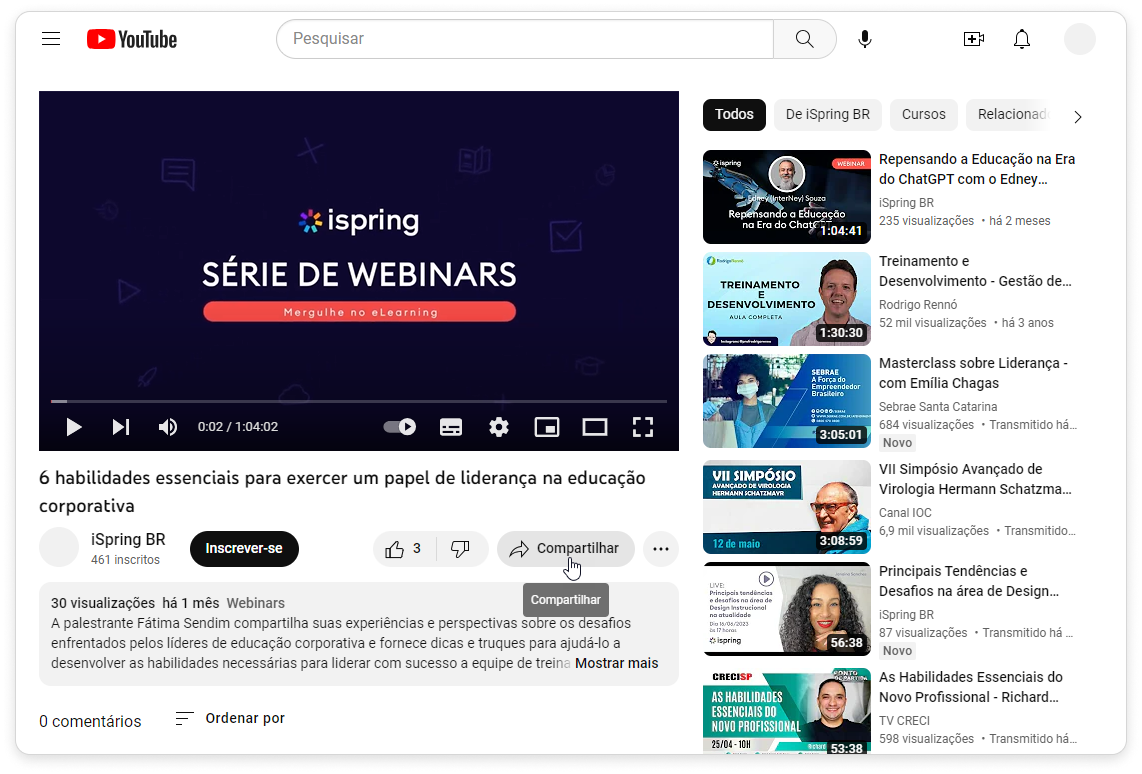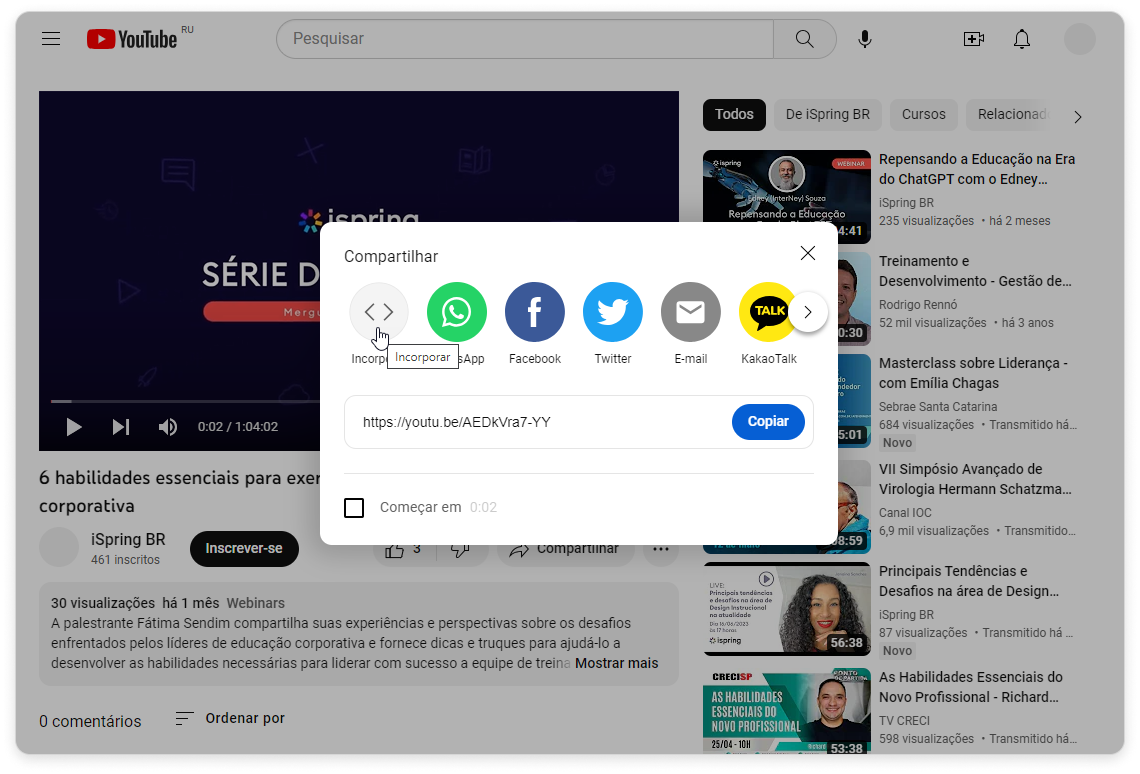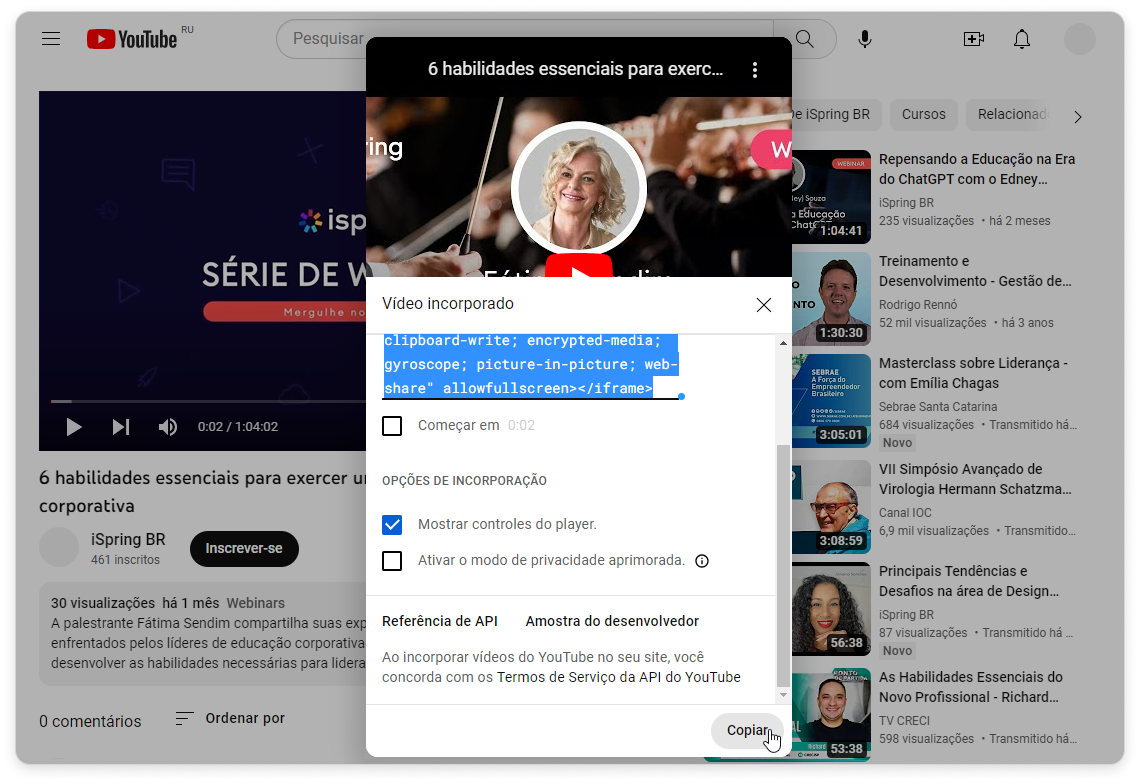A segunda maneira de adicionar um vídeo a uma página é inserindo um código de incorporação.
Copie o código de incorporação do vídeo no YouTube ou outro portal, em seguida clique em e escolha Incorporar.
Expand title O que é um código de incorporação? Tecnicamente, os códigos de incorporação e iframe podem ser inseridos em uma página. A diferença entre esses tipos de código é formal: um código de iframe insere o conteúdo HTML (ou seja, conteúdo de página web) e um código de inserção implementa uma aplicação web externa (ou seja, um vídeo).
Vamos ver como copiar um código de inserção de um vídeo do YouTube:- Localize um vídeo no YouTube e clique em Compartilhar.
- Na janela aberta, clique em Incorporar.
- Em seguida, clique em Copiar. O código de inserção foi copiado e agora você pode inseri-lo na sua página.
- Localize um vídeo no YouTube e clique em Compartilhar.
- Em seguida, insira um link de incorporação ou código iframe e pressione Enter no teclado.
- O clipe será adicionado à página.
- Altere o tamanho e a posição do vídeo em relação ao texto e outros elementos da página. Basta clicar no clipe e escolher a forma como ele será exibido na página.
- Opcionalmente, você pode escrever uma legenda para o vídeo. Para fazer isso, clique abaixo do clipe e digite o texto.
Como incorporar conteúdo de aprendizagem
Você também pode incorporar uma apresentação PPT, quiz, simulação de diálogo e interação em uma página. O código de incorporação pode ser gerado no iSpring Space. Para fazer isso:
- Selecione o curso e clique em Visualizar.
- Clique em Compartilhar.
- Ativar acesso público.
- Na seção Código de incorporação, clique em Copiar.
- Insira o código de incorporação na página.
Depois de adicionar seu conteúdo de aprendizagem, você pode visualizá-lo. Para fazer isso, clique no conteúdo para ativá-lo. Em seguida, clique novamente para iniciar sua visualização.